
Geometry Sketchpad는 다양한 기하학적 도형을 그릴 수 있는 강력한 기하학적 그리기 소프트웨어입니다. 이 기사에서는 기하학적 스케치패드를 사용하여 삼각 좌표계를 그리는 방법을 소개합니다. 삼선 좌표계라고도 알려진 삼각 좌표계는 공간에서 특정 지점의 위치를 결정하는 데 사용됩니다. 공간 기하학과 공학 계산 연구에서 중요한 역할을 합니다. Geometry Sketchpad를 사용하여 삼각 좌표계를 그리는 방법을 알고 싶으십니까? 읽어!
방법 1: Geometry Sketchpad에 포함된 좌표계를 사용합니다
클릭하여 Geometry Pad를 열고, 위의 [도면] 메뉴에서 [좌표계 정의]를 클릭하고, 좌표계를 정의한 후 [도면]을 클릭합니다. 메뉴에서 [Coordinate Grid]——[삼각좌표계]를 선택하고 팝업 대화상자에서 [Yes]를 클릭하면 그림과 같이 삼각좌표계가 설정됩니다.
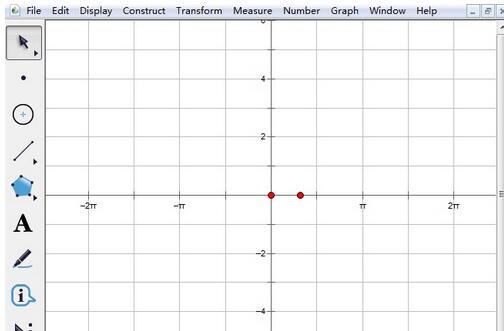
팁: 좌표계를 정의한 후 작업창을 마우스 오른쪽 버튼으로 클릭하고 [삼각형 좌표 그리드]를 선택하여 그림과 같이 x축을 라디안으로 변환할 수도 있습니다.

방법 2 Ant|삼각좌표계 사용
Step 1 기하학 스케치패드를 열고 왼쪽 사이드바의 [Custom Tools] 버튼을 클릭한 후 팝업 도구에서 [Classic Coordinate System] - [Ant]를 선택합니다. 메뉴 |삼각좌표계]를 선택합니다.

2 단계 위 도구를 선택한 후 작업 영역을 두 번 클릭하여 그림과 같이 삼각 좌표계를 그립니다.

3단계 이때 좌표계가 좀 지저분해서 조정이 필요합니다. [초기화] 버튼을 클릭하면 그림과 같이 좌표계를 초기 상태로 복원합니다.

이 좌표계의 디자인은 상대적으로 자유로우며, [Grid Line] 버튼을 클릭하여 그리드를 숨기고, [Tick Mark] 버튼을 클릭하여 이 좌표계의 눈금 표시를 표시한 다음, [ Standard Grid] 버튼 그리드를 정사각형으로 조정할 수 있으며, [Console] 버튼을 클릭하면 좌표계 콘솔이 숨겨지고, [This Label] 버튼을 클릭하면 스케일 값 라벨을 수정할 수 있습니다.
위 내용은 기하학적 스케치 패드를 사용하여 삼각 좌표계를 그리는 방법의 상세 내용입니다. 자세한 내용은 PHP 중국어 웹사이트의 기타 관련 기사를 참조하세요!